谷歌浏览器翻译功能在哪里与如何开启翻译功能详细步骤
时间:2023/7/6作者:未知来源:手揣网教程人气:
- 装机大全致力于收录最值得您拥有的精品应用,第一时间武装您的电脑变身电脑达人 我们将为您奉上 更贴心的分类方式:无论您喜欢音乐、视频, 还是热衷教程、资讯, 精准的分类方便您在装机大全中快速找到需要的应用 . 更简洁的操作界面:富有质感的设计,易于使用的操作方式,无论在何时何地您都可以感受到我们的用心.
谷歌浏览器中其实自带了翻译功能的,只要我们开启该功能,在之后遇到外语网站它都会进行自动翻译。那么谷歌的这个翻译功能在哪里呢?又该怎么设置呢?下面就让我们一起来看看吧。
谷歌浏览器翻译功能设置方法:
1、首先我们在谷歌浏览器右上角的菜单中打开“设置”功能;
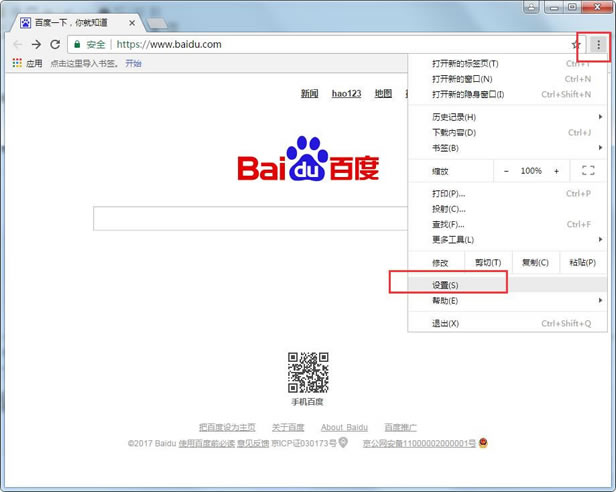
2、接着在设置界面的底部找到“显示高级设置”并打开;
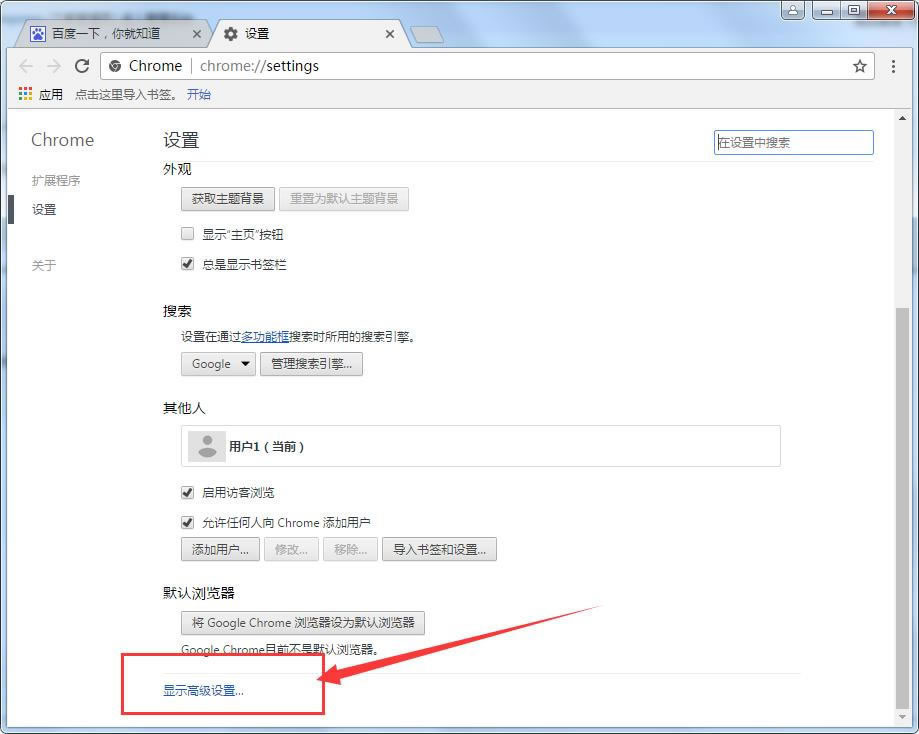
3、然后在高级设置界面找到“语言”分类,之后我们打开“管理语言”功能;
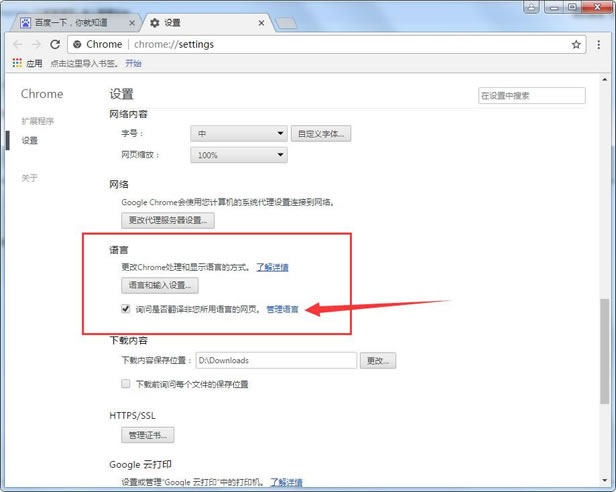
4、在管理语言界面点击左下角的“添加”按钮,然后找到中文并将其添加,最后点击完成就可以了,如下图所示:
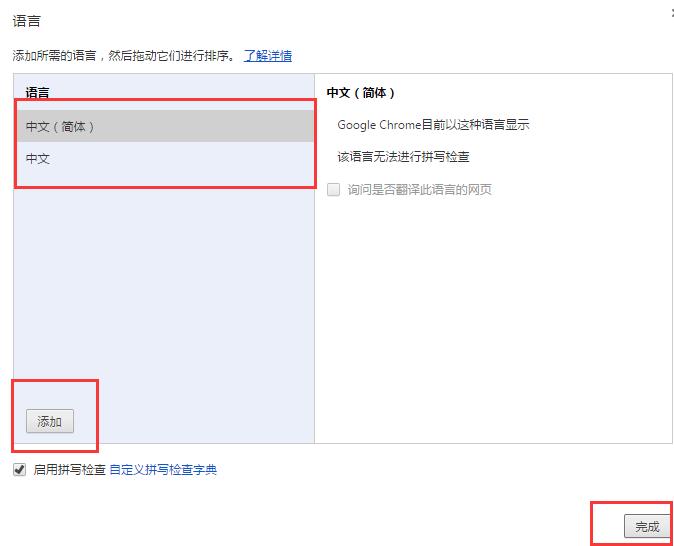
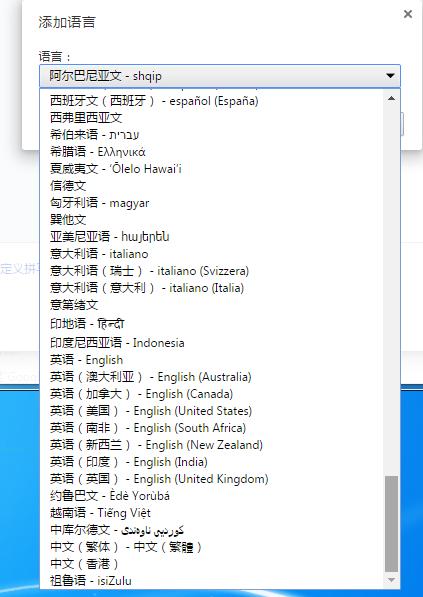 装机软件引领新的上网速度革命,给您带来超快体验。软件下载:
装机软件引领新的上网速度革命,给您带来超快体验。软件下载:关键词: 谷歌浏览器翻译功能在哪 如何设置谷歌浏览器翻译功能